笔记本电脑指纹锁指纹没有反应了怎么办 笔记本电脑的指纹用不了了处理方法
更新时间:2023-12-11 09:37:16作者:runxin
为了更好的提高用户的个人隐私安全,因此市面上的有些笔记本电脑中也自带有指纹识别解锁功能,当然有些用户在给笔记本电脑设置指纹解锁之后,启动电脑时想要通过指纹解锁却总是用不了,对此笔记本电脑指纹锁指纹没有反应了怎么办呢?今天小编就来教大家笔记本电脑的指纹用不了了处理方法。
具体方法如下:
方法一:更新驱动纹
1、首先右键点击“此电脑”,选择“管理”。
2、然后在计算机管理中选择“设备管理器”。
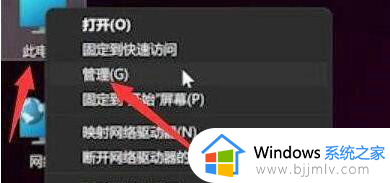
3、接着找到我们的指纹设备,右键选择“update drivers”更新驱动即可。

方法二:
1、首先我们按下键盘“windows”打开开始菜单,然后点击其中的“设置”。
2、然后在其中左侧栏找到“accounts”,选择其中的“添加手指选项”。
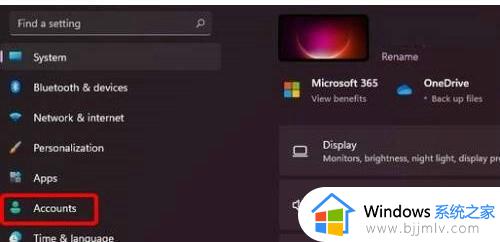

上述就是小编告诉大家的有关笔记本电脑的指纹用不了了处理方法了,碰到同样情况的朋友们赶紧参照小编的方法来处理吧,希望本文能够对大家有所帮助。
笔记本电脑指纹锁指纹没有反应了怎么办 笔记本电脑的指纹用不了了处理方法相关教程
- 笔记本电脑为什么指纹录入不进去 笔记本电脑指纹录入不了处理方法
- 笔记本指纹突然失灵怎么办 笔记本突然用不了指纹修复方法
- 笔记本电脑指纹识别突然不能用了怎么办?
- 电脑怎么设置指纹解锁?电脑指纹解锁添加指纹步骤
- 笔记本电脑提示找不到支持windows hello的指纹识别器如何解决
- 笔记本电脑指示灯不亮开不了机怎么办 笔记本电脑指示灯不亮开不了机简单方法
- windows hello指纹设置不了为什么 windows hello指纹识别设置不了如何解决
- 电脑找不到windows hello指纹的指纹识别器修复方法
- 找不到支持windows hello指纹的指纹识别器处理方法
- 关闭windows hello指纹设置不了怎么办 电脑指纹设置失败提示关闭windowshello如何解决
- 惠普新电脑只有c盘没有d盘怎么办 惠普电脑只有一个C盘,如何分D盘
- 惠普电脑无法启动windows怎么办?惠普电脑无法启动系统如何 处理
- host在哪个文件夹里面 电脑hosts文件夹位置介绍
- word目录怎么生成 word目录自动生成步骤
- 惠普键盘win键怎么解锁 惠普键盘win键锁了按什么解锁
- 火绒驱动版本不匹配重启没用怎么办 火绒驱动版本不匹配重启依旧不匹配如何处理
电脑教程推荐
win10系统推荐